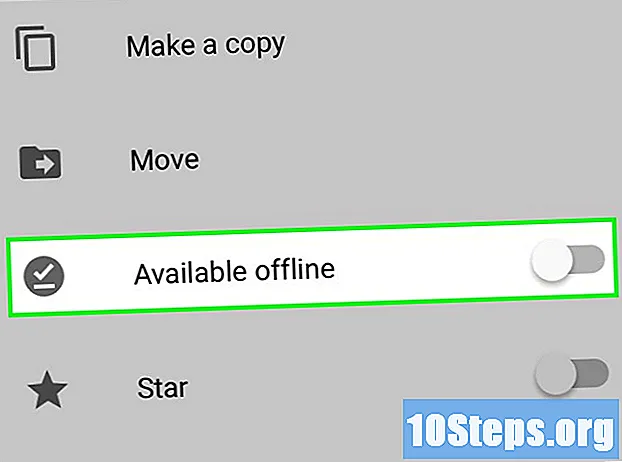Indhold
Hvis du har en ældre computer eller kører software, der er meget krævende til grafik og systemressourcer, kan du forbedre dens ydelse ved at reducere hardwareacceleration eller slukke den helt. Denne mulighed er muligvis ikke tilgængelig på nyere computere, men den kan hjælpe med at øge ydelsen på en gammel computer.
Steps
Før du starter

Spike Baron
Netværksingeniør og computerteknikerNogle programmer har brug for hardwareacceleration. Visse ting, såsom at afspille en DVD, kan have brug for hardwareacceleration for at fungere korrekt. Jo tungere opgaven er, desto vigtigere er stigningen i acceleration.
Metode 1 af 2: Windows 7 og 8
Åbn Start-menuen, og klik på Kontrolpanel.

Vælg "Tilpasning".
Vælg "Videoindstillinger".

Find og vælg indstillingen "Avancerede indstillinger".
Klik på fanen .Problemer løsning.
- Hvis der ikke er en fane Fejlfinding, understøtter videokortdriverne ikke denne Windows-funktion. Opdatering af driverne kan tilføje denne funktion, men du bliver sandsynligvis nødt til at justere indstillingerne ved hjælp af videokortets kontrolpanel.
- Du kan få adgang til NVIDIA- eller AMD-kontrolpanelet ved at højreklikke på skrivebordet og vælge det i menuen.
Klik på knappen.Ændre indstillinger.
- Hvis knappen Skift indstillinger er nedtonet, understøtter videokortdriverne ikke denne funktion i Windows. Opdatering af driverne kan tilføje denne funktion, men du bliver sandsynligvis nødt til at justere indstillingerne ved hjælp af videokortets kontrolpanel.
- Du kan få adgang til NVIDIA- eller AMD-kontrolpanelet ved at højreklikke på skrivebordet og vælge det i menuen.
Juster hardwareaccelerationsindstillingerne som ønsket. Flyt betjeningen helt til venstre, hvis du vil deaktivere hardwareacceleration helt.
Klik på knappen.At ansøge og vælg knappen Okay for at lukke vinduet.
Klik på knappen. Okay og luk vinduet Egenskaber for skærm.
Genstart computeren for at aktivere de ændrede indstillinger.
Metode 2 af 2: Windows Vista
Klik på Start-knappen for at åbne Start-menuen.
Åbn kontrolpanelet.
Vælg "Udseende og personalisering".
Klik på "Juster skærmopløsning" i menuen.
Vælg "Avancerede indstillinger" i vinduet Videoindstillinger.
Klik på fanen .Problemer løsning inde i skærmegenskabets vindue
Klik på knappen.Ændre indstillinger.
Klik på knappen.Blive ved inde i sikkerhedsvinduet.
Juster hardwareaccelerationsindstillingerne som ønsket. Flyt betjeningen helt til venstre, hvis du vil deaktivere hardwareacceleration helt.
Klik på knappen. Okay og genstart computeren.
Tips
- Det kan være nødvendigt at reducere eller deaktivere hardwareacceleration, hvis en computer er for langsom. Dette sker normalt på ældre computere, eller når en computer med et svagt videokort forsøger at køre software eller spil, der bruger mange systemressourcer, hvilket kræver et skærmkort med højere ydelse. Hvis en computer begynder at aftage, især når du åbner en video eller et spil, skal du slå hardwareaccelerationen fra. Nogle gange kan denne procedure afhjælpe problemet uden behov for straks at investere i et nyt computersystem eller opgradere et eksisterende system.